本教程所需要用到的东西,全部打包如下:链接: https://pan.baidu.com/s/1_Fvg6k4CbvWuKePWcQ0AAA 提取码: s6t3
1.下载文件。
系统版本macos10.15.1和10.15.3选一个下。
我当时装的时候用的10.15.1,也可以选择10.15.3。
后面,你可以到https://developer.apple.com/download/more (需要AppleID登录)找到低版本xode,而低版本xcode不需要更新到最新系统。
2.打开任务管理器

找到所有vmware开头的,然后把他们全部关闭。

3.将下载下来的unlock文件并解压。打开unlocker文件夹找到win-install.cmd,
点击win-install.cmd,直到窗口显示Getting VM tools或者有的会自己关闭,VMWare就支持MacOS操作系统的安装了。


4. 接下来打开VMware软件


如果没出现Apple Mac OS X这个选项就是你unlocker没成功重新检查是否后台关闭所有vm进程然后执行win-install.cmd。


根据你自己的机器合理选择处理器数量。(1个处理器数量2内核也完美运行。)

这个运行内存重要建议决定使用体验,直接给你机子的一半8G->给4G,16G给8G。





磁盘容量 这个要给80G。要大一点。


选择使用ISO映像文件,点击浏览

注意在选择文件的时候,要选中所有文件(因为其默认是只识别iso镜像文件)。
才能找到你下载的Catalina10.15.1.cdr

或者10.15.3(打包中的两个被7z分割的包,先把他们合并一下(直接对其解压缩就好),然后就会出现一个cdr文件,就是我们需要的映像文件)。选中,打开。

选择好后点击关闭,回到这个界面点击完成。

5.然后VMware左边框框,打开macos 10.15虚拟机。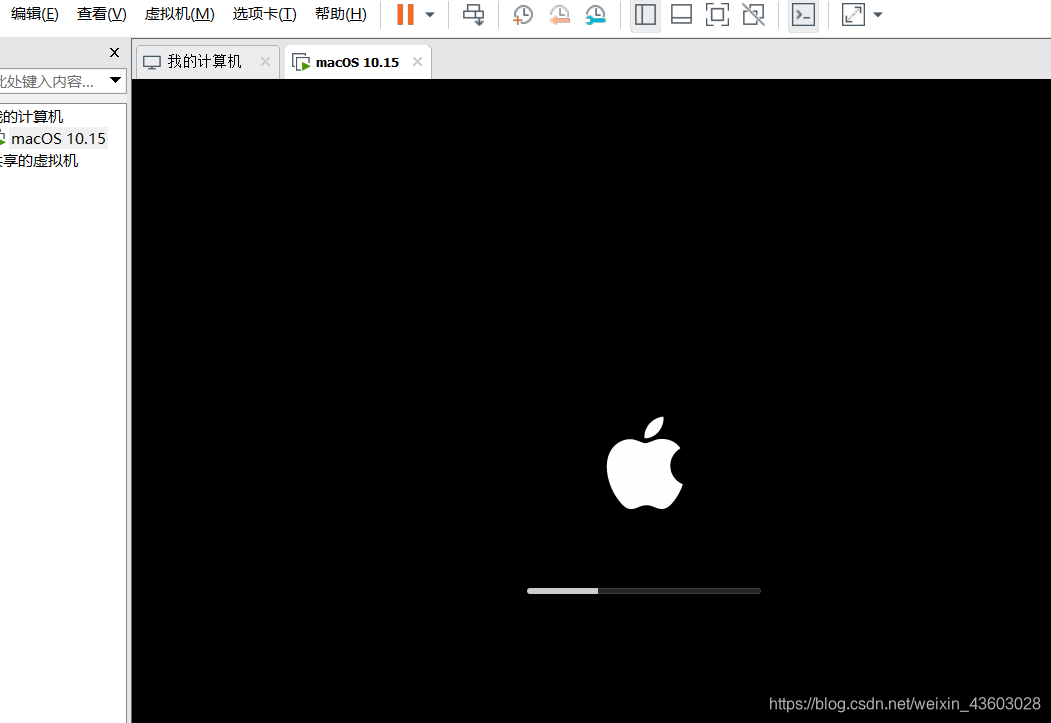


点击左边这个VMware Viryual SATA,这个名称你自己想怎么取怎么取,然后点击抹掉。


完成后,关闭磁盘工具,选择安装macOS。




之后跳转到这个页面,时间超级超级长,劝你可以干点别的(要耐心等待不要放弃)。

等读取完成之后,系统会再次重启,然后就进入了系统设置页面

6.开始配置系统
注:在此之前,需要先把之前在服务里面关闭的那几个vmware服务给启动,不然配置的时候,虚拟机是不联网的,就不能登录苹果id



这里根据自己情况,如果没有id可以稍后配置好了再设置,有的话,现在也直接登录,没的话去苹果官网注册个。我为了方便就直接跳过了


之后有一部设置主机名为macos密码为root等,这个可以根据自己的的想法设置,千万要记住密码,我这就跳过了
然后继续下一步


这里设置时区,需要现在地图上点击大致位置,然后再在下面确认准确位置






最后就成功装好系统了。
7.安装VMware Tools(这一步可以跳过)
但是还没有完,使用也可以感觉,移动鼠标什么的都有一种卡顿感,而且也不能全屏,并且windows和mac不能相互拖动文件。接下来就是用VMware Tools来继续配置一下mac,解决这些问题
先把mac关机
打开虚拟机设置,点击浏览找到下载的darwin.iso。前面那个cdr已经安装了所以就可以放心选择darwin.iso了。

选好darwin.iso后是这样的

选中它,然后确定
现在开机进入mac,首先需要开启“所有来源”,打开终端terminal,输入
sudo spctl --master-disable并输入密码,即可开启“所有来源”

开启成功,然后关闭终端

安装Tools

然后一直“继续”,一直到输入密码


输入密码,进行解锁


然后退出,等待一会,就安装好了,然后重新启动

开机之后找到安全性偏好设置




8. 安装xcode
低版本xcode(xcode9、xcode10):
https://developer.apple.com/download/more (需要AppleID登录)找到低版本xode,而低版本xcode如不需要最新系统。
低版本xcode下载好后,点击文件会自动安装。
安装好后,跳第9步!
如需安装最新xcode:
macos10.3.1安装最新xcode需要将系统升级。
macos10.15.3也需要升级系统。

我的已经升级到最新了。你们的需要升级

升级需要下载,然后安装也要挺久的。可以干点别的事
升完级后登录自己的AppleID,然后打开Appstore搜索xcode自己下载就完事了,我的下好了。
当然下载xcode需要时间安装。可以干点别的事

9.下载好了xcode打开软件写点程序验证一下能否运行。


Product Name,Organ..Name,Organ... Identifier随便取,也可以和我保持一样。

选择存储位置桌面(放到桌面很直观),create

点击resume

大功告成!!!!!
本人推荐新手入门教程:
教程:苹果官方swiftUI教程:
ios开发总体学习路径可以参考:零基础如何学习 iOS 开发? - 知乎
2020.12.16






















 2455
2455

 被折叠的 条评论
为什么被折叠?
被折叠的 条评论
为什么被折叠?








